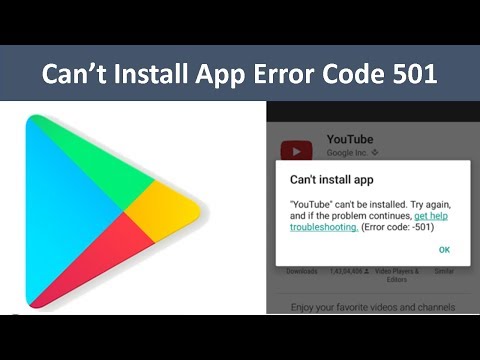
Zawartość
Komunikat o błędzie „Nie można zainstalować nazwy aplikacji. Spróbuj ponownie, a jeśli problem nie ustąpi, uzyskaj pomoc w rozwiązywaniu problemów. (Kod błędu: -501) ”często występuje podczas pobierania i instalacji dowolnej aplikacji.Zwykle ten problem pojawia się, jeśli używasz Galaxy Note 9 z niestandardowej pamięci ROM lub został on niedawno zrootowany. Innymi słowy, używany system nie jest zgodny i powoduje, że komunikat o błędzie pojawia się w kółko.
Jednak innym czynnikiem, który należy rozważyć, dlaczego występuje ten problem, są uszkodzone lub nieaktualne pliki i dane Sklepu Play. Dlatego w tym przewodniku postaramy się wykluczyć każdą możliwość, znaleźć prawdziwy problem i się go pozbyć. Jeśli jesteś użytkownikiem Galaxy Note 9 i nie doświadczyłeś tego typu problemu, po prostu czytaj dalej ten post, ponieważ może ci on pomóc w przyszłości.
Przede wszystkim, jeśli masz inne problemy z telefonem, odwiedź naszą stronę rozwiązywania problemów, ponieważ zapewniliśmy już rozwiązania setek problemów zgłoszonych przez naszych czytelników. Istnieje prawdopodobieństwo, że zapewniliśmy już rozwiązanie problemu, który obecnie masz, więc spróbuj znaleźć problemy podobne do twojego na tej stronie i skorzystaj z sugerowanych przez nas rozwiązań. Jeśli nie działają lub potrzebujesz dalszej pomocy, wypełnij nasz kwestionariusz dotyczący Androida i kliknij Prześlij, aby się z nami skontaktować.
Rozwiązywanie problemów ze Sklepem Play 501 na Samsung Galaxy Note 9
Celem wykonania tych procedur rozwiązywania problemów jest ustalenie rzeczywistego problemu, dlaczego w telefonie występuje błąd Sklepu Play 501. Oto procedury, które powinieneś wykonać:
Pierwsze rozwiązanie: wykonaj miękki reset
Ponieważ Galaxy Note 9 nie ma wymiennej baterii, wystarczy wykonać tak zwany miękki reset. Ma to ten sam efekt w przypadku procedury wyciągania baterii, która odświeża pamięć telefonu i ponownie ładuje wszystkie usługi aplikacji. Oto jak to zrobić:
- Naciśnij i przytrzymaj przycisk zmniejszania głośności i nie zwalniaj go.
- Przytrzymując przycisk głośności, naciśnij i przytrzymaj również klawisz zasilania.
- Trzymaj oba klawisze wciśnięte razem przez 10 sekund lub dłużej i poczekaj, aż urządzenie uruchomi się ponownie.
Po wykonaniu tej metody otwórz Sklep Play i pobierz dowolną aplikację i sprawdź, czy wystąpi błąd 501. Jeśli tak się stanie, przejdź do następnego kroku.
Przeczytaj także: Jak naprawić błąd Sklepu Play 24 w Samsung Galaxy Note 9
Drugie rozwiązanie: zresetuj aplikację Play Store
Wykonanie tej procedury spowoduje przywrócenie aplikacji Sklep Play do domyślnych ustawień fabrycznych, usuwając pamięć podręczną i dane, dzięki czemu zostaną utworzone nowsze. Po wykonaniu procedury zaczekaj chwilę, aż urządzenie odbuduje nowe pamięci podręczne.
- Otwórz aplikację Ustawienia.
- Kliknij Aplikacje.
- Stuknij w Więcej ustawień w prawym górnym rogu (ikona z trzema kropkami).
- Wybierz Pokaż aplikacje systemowe.
- Znajdź i stuknij opcję Sklep Google Play.
- Kliknij Pamięć.
- Stuknij przycisk Wyczyść dane.
- Uruchom ponownie telefon i sprawdź, czy nie ma problemu.
Po pomyślnym ponownym uruchomieniu telefonu otwórz Sklep Play i pobierz aplikację, aby sprawdzić, czy błąd 501 nadal się pojawia, a jeśli tak, może to być problem z kontem. Przejdź więc do następnego rozwiązania.
Trzecie rozwiązanie: Usuń konto Google i dodaj je ponownie
Innym czynnikiem, który należy wziąć pod uwagę, dlaczego ten błąd występuje na urządzeniu, jest problem z synchronizacją. Mimo że nie ma pewności, czy problem zostanie rozwiązany po usunięciu konta Google, pojawiły się raporty mówiące, że metoda jest skuteczna i rozwiązała problem.
Po usunięciu konta Google uruchom ponownie Galaxy Note 9 i dodaj go ponownie i zobacz, czy pojawi się komunikat o błędzie. Jeśli tak, przejdź do następnej metody.
Przeczytaj także: Jak naprawić błąd Sklepu Google Play 963 na Samsung Galaxy Note 9
Czwarte rozwiązanie: wykonaj reset do ustawień fabrycznych
Ostatecznością, jaką możesz zrobić na swoim telefonie, jest przywrócenie ustawień fabrycznych. To naprawi wszelkie problemy i błędy związane z oprogramowaniem, które mogą powodować wyświetlenie komunikatu o błędzie. Pamiętaj jednak, że jeśli zresetujesz Galaxy Note 9, wszystkie twoje pliki i dane zostaną usunięte. Dlatego przed zresetowaniem wykonaj procedurę, pamiętaj o przeniesieniu wszystkich plików i danych na kartę SD lub komputer osobisty.
Jednak po utworzeniu kopii zapasowej nie zapomnij usunąć swoich kont Google i Samsung, aby telefon nie został zablokowany.
- Wyłącz urządzenie. To jest ważne. Jeśli nie możesz go wyłączyć, nigdy nie będzie można uruchomić systemu w trybie odzyskiwania. Jeśli nie możesz regularnie wyłączać urządzenia przyciskiem zasilania, zaczekaj, aż bateria telefonu się wyczerpie. Następnie ładuj telefon przez 30 minut przed uruchomieniem w trybie odzyskiwania.
- Naciśnij i przytrzymaj klawisz zwiększania głośności i klawisz Bixby, a następnie naciśnij i przytrzymaj klawisz zasilania.
- Po wyświetleniu zielonego logo Androida zwolnij wszystkie klawisze (komunikat „Installing system update” będzie wyświetlany przez około 30–60 sekund przed wyświetleniem opcji menu odzyskiwania systemu Android).
- Naciśnij kilkakrotnie klawisz zmniejszania głośności, aby podświetlić opcję „wyczyść dane / przywróć ustawienia fabryczne”.
- Naciśnij przycisk zasilania, aby wybrać.
- Naciśnij klawisz zmniejszania głośności, aż zostanie podświetlone „Tak - usuń wszystkie dane użytkownika”.
- Naciśnij przycisk zasilania, aby wybrać i rozpocząć reset główny.
- Po zakończeniu resetowania głównego zostanie podświetlona opcja „Uruchom ponownie system teraz”.
- Naciśnij klawisz zasilania, aby ponownie uruchomić urządzenie.
Mam nadzieję, że pomogliśmy Ci rozwiązać problem z urządzeniem. Będziemy wdzięczni za pomoc w rozpowszechnianiu informacji, więc jeśli uznasz to za pomocne, udostępnij ten post. Dziękuję bardzo za przeczytanie!
Połącz się z nami
Jesteśmy zawsze otwarci na Państwa problemy, pytania i sugestie, dlatego zachęcamy do kontaktu wypełniając ten formularz. Jest to bezpłatna usługa, którą oferujemy i nie pobieramy za nią ani grosza. Pamiętaj jednak, że każdego dnia otrzymujemy setki e-maili i nie możemy odpowiedzieć na każdy z nich. Zapewniamy jednak, że czytamy każdą otrzymaną wiadomość. Dla tych, którym pomogliśmy, prosimy o rozpowszechnianie informacji, dzieląc się naszymi postami ze znajomymi lub po prostu polubiąc naszą stronę na Facebooku lub obserwując nas na Twitterze.
ODPOWIEDNIE POSTY:
- Jak naprawić błąd Sklepu Play 923 na Samsung Galaxy Note 9
- 5 najlepszych bezprzewodowych ładowarek do Galaxy Note 9
- 5 najlepszych zestawów słuchawkowych Bluetooth do Galaxy Note 9


